Win7系统下,资源管理器导航窗中会直接显示“库”,它可以帮助我们更好地管理文件。而很多用户在升级到win10系统后,发现win10中不再显示“库”了
Win7系统下,资源管理器导航窗中会直接显示“库”,它可以帮助我们更好地管理文件。而很多用户在升级到win10系统后,发现win10中不再显示“库”了。这该怎么办呢?下面,小编就分享一下让Win10文件资源管理器导航窗格中显示“库”选项的具体设置方法。
具体方法:
1、打开任意一个文件资源管理器窗口,菜单栏中切换到“查看”选项卡,点击最左侧的“导航窗格”按钮,弹出下拉菜单。如图:
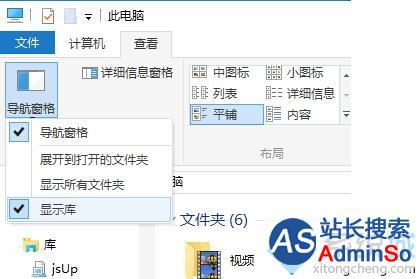
2、勾选“显示库”,这样就会在窗口左侧的导航窗格中显示“库”了。
通过上述步骤操作,我们就能在Win10文件资源管理器导航窗格中重新看到“库”选项了!大家可以关注系统城更多教程http://www.xitongcheng.com/
相关推荐:
Win10系统如何关闭文件资源管理器左侧导航栏的U盘显示
标签: 怎么 Win10 文件 资源 管理器 导航 窗格 显示 选项
声明:本文内容来源自网络,文字、图片等素材版权属于原作者,平台转载素材出于传递更多信息,文章内容仅供参考与学习,切勿作为商业目的使用。如果侵害了您的合法权益,请您及时与我们联系,我们会在第一时间进行处理!我们尊重版权,也致力于保护版权,站搜网感谢您的分享!






